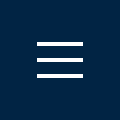ネットが遅い!原因と解決策10選を徹底解説

インターネットの速度が遅くて困った経験はありませんか?動画のストリーミングが途切れたり、ウェブページの読み込みが遅かったりするのは、本当にイライラしますよね。
そこで本記事では、インターネット速度を改善するための具体的な方法をまとめました。ネット速度が遅くなる原因を理解し、それぞれの問題に対する最適な解決策を実践することで、より快適なネット環境を手に入れることができます。この記事を参考にして、ネット生活をストレスなく楽しみましょう。
目次
インターネットの速度が遅い原因と解決策10選
インターネットの速度が遅いと感じる原因は多岐にわたります。ネットサーフィンや動画視聴、オンラインゲームを楽しむ際に速度の遅さがストレスになることもあるでしょう。ここでは、インターネットの速度が遅くなる主な原因を10項目に分けて解説し、それぞれの解決策も紹介します。これを参考に、快適なネット環境を取り戻しましょう。
1. 回線の混雑
インターネット回線は多くのユーザーが同時に使用すると、混雑して速度が低下します。特に、夜間や週末は利用者が増えるため、速度が遅くなることがよくあります。
解決策
- 混雑を避けるために、使用する時間帯を工夫する
- 高速回線にアップグレードする
- 回線が混雑しにくいプロバイダに変更する
2. Wi-Fiの干渉
Wi-Fiは電波を使って通信するため、電子レンジや他のWi-Fiネットワークなどの干渉を受けることがあります。これが原因で速度が低下することがあります。
解決策
- ルーターの設置場所を変更する
- ルーターのチャンネルを変更する
- 電波干渉の少ない5GHz帯のWi-Fiを使用する
3. ルーターの性能不足
古いルーターや安価なルーターは、最新の高速インターネット回線に対応していないことがあります。そのため、ルーター自体がボトルネックになって速度が遅くなることがあります。
解決策
- 最新のルーターに買い替える
- ルーターのファームウェアを更新する
4. 接続機器の問題
モデムやLANケーブル、パソコン自体に問題がある場合も、インターネット速度が遅くなる原因となります。
解決策
- モデムやLANケーブルを確認し、必要であれば交換する
- パソコンの設定を最適化する
5. ウイルスやマルウェアの感染
パソコンがウイルスやマルウェアに感染していると、システムリソースが消費されて速度が低下することがあります。
解決策
- 定期的にウイルススキャンを実行する
- 信頼できるセキュリティソフトを導入する
6. ブラウザの問題
ブラウザのキャッシュが溜まりすぎていたり、拡張機能が多すぎたりすると、ブラウザの動作が遅くなることがあります。
解決策
- ブラウザのキャッシュを定期的にクリアする
- 不要な拡張機能を無効にする
7. 同時接続数の増加
家庭内で複数のデバイスが同時にインターネットを使用すると、帯域が分散されて速度が低下することがあります。
解決策
- 同時接続するデバイスの数を減らす
- メッシュWi-Fiシステムを導入する
8. ソフトウェアの自動更新
バックグラウンドで大容量のソフトウェア更新が行われていると、インターネットの速度が低下することがあります。
解決策
- 自動更新の時間を夜間に設定する
- 手動で更新を管理する
9. サーバーの問題
利用しているウェブサイトやサービスのサーバーが混雑している場合、その影響で速度が遅くなることがあります。
解決策
- 別の時間にアクセスする
- ミラーサイトを利用する
10. 契約プランの問題
契約しているインターネットプランが低速なものだと、通信速度が遅いと感じることがあります。
解決策
- プランを見直して高速なプランに変更する
- プロバイダを変更する
家庭内でのインターネット速度を改善する方法7選
インターネット速度が遅いと、家庭でのネットサーフィンや動画視聴がストレスフルになることがあります。家庭内でインターネット速度を改善するためには、様々な対策があります。以下では、家庭内でのインターネット速度を改善する具体的な方法について解説します。これらの方法を実践することで、より快適なインターネット環境を手に入れることができます。
1. ルーターの位置を最適化する
ルーターの設置場所は、Wi-Fiの電波範囲と強度に大きな影響を与えます。中央に設置し、障害物を避けることで、より広い範囲で強い信号を受けることができます。
改善方法
- ルーターを家庭の中央に設置する
- 壁や家具などの障害物を避ける
- 高い位置に設置する
2. 有線接続を利用する
Wi-Fi接続よりも有線接続の方が、安定した高速通信を提供します。特に、大量のデータを扱う作業やオンラインゲームでは、有線接続を利用することをおすすめします。
改善方法
- デバイスをルーターに直接接続する
- 高品質なLANケーブルを使用する
3. 最新のWi-Fi規格を使用する
古いルーターやデバイスは、最新のWi-Fi規格に対応していないため、速度が制限されることがあります。最新のWi-Fi規格(Wi-Fi 6など)に対応したルーターやデバイスを使用することで、速度と効率が向上します。
改善方法
- 最新のWi-Fi規格に対応したルーターを購入する
- デバイスも最新のWi-Fi規格に対応しているか確認する
4. デバイスのファームウェアを更新する
ルーターや接続デバイスのファームウェアが古いと、性能が低下することがあります。定期的にファームウェアを更新することで、性能を最適化できます。
改善方法
- ルーターのファームウェアを定期的に更新する
- 接続デバイスのソフトウェアアップデートを確認する
5. 他のデバイスとの干渉を防ぐ
電子レンジやBluetoothデバイスなど、Wi-Fi信号と干渉する可能性のあるデバイスを避けることで、通信速度の低下を防ぐことができます。
改善方法
- 電子レンジやBluetoothデバイスからルーターを遠ざける
- 5GHz帯のWi-Fiを利用する
6. チャンネル設定を最適化する
周囲のWi-Fiネットワークと同じチャンネルを使用していると、干渉が発生し、速度が低下することがあります。チャンネル設定を最適化することで、干渉を避けることができます。
改善方法
- ルーターの管理画面でチャンネル設定を変更する
- 混雑していないチャンネルを選択する
7. 無線中継機の利用
大きな家や複数階建ての家では、Wi-Fi信号が届かない場所が出てくることがあります。その場合、無線中継機を利用することで、信号範囲を広げることができます。
改善方法
- 無線中継機を設置する
- 設置場所を工夫し、信号が届きにくい場所をカバーする
Wi-Fiルーターの設定で速度を最適化する手順
Wi-Fiルーターの設定を最適化することで、家庭内のインターネット速度を大幅に向上させることができます。ルーターの設定は意外と簡単であり、少しの工夫で劇的な効果を得ることができます。以下では、Wi-Fiルーターの設定を最適化する具体的な手順を紹介します。
1. ルーターのファームウェアを更新する
ルーターのファームウェアは定期的に更新されており、新しいバージョンにはバグ修正やパフォーマンス向上が含まれています。ファームウェアを最新の状態に保つことで、安定した高速通信を確保できます。
手順
- ルーターの管理画面にアクセスする
- ファームウェアの更新を確認する
- 更新がある場合は指示に従ってインストールする
2. チャンネル設定を変更する
周囲のWi-Fiネットワークと同じチャンネルを使用していると、干渉が発生し速度が低下します。チャンネル設定を変更することで、干渉を避けることができます。
手順
- ルーターの管理画面にアクセスする
- 無線設定で使用中のチャンネルを確認する
- 混雑していないチャンネルを選択する
3. 帯域幅を最適化する
ルーターの帯域幅設定を最適化することで、デバイス間の通信効率を向上させることができます。特に、複数のデバイスが同時にインターネットを利用する場合に効果的です。
手順
- ルーターの管理画面にアクセスする
- 帯域幅の設定を確認し、適切な設定に変更する
- 特定のデバイスに優先帯域を割り当てる場合は、その設定も行う
4. セキュリティ設定の強化
セキュリティ設定を強化することで、不正なアクセスを防止し、ネットワークの安定性を保つことができます。特に、パスワードの設定は重要です。
手順
- ルーターの管理画面にアクセスする
- セキュリティ設定を確認し、WPA3など最新のセキュリティプロトコルに変更する
- 強力なパスワードを設定する
5. ゲストネットワークの設定
ゲストネットワークを設定することで、訪問者がインターネットを利用する際にメインネットワークの帯域を圧迫しないようにすることができます。
手順
- ルーターの管理画面にアクセスする
- ゲストネットワークの設定を有効にする
- ゲストネットワーク用のSSIDとパスワードを設定する
6. QoS(Quality of Service)の設定
QoS設定を利用することで、特定のデバイスやアプリケーションに優先的に帯域を割り当てることができます。これにより、重要な作業やストリーミングのパフォーマンスを向上させることができます。
手順
- ルーターの管理画面にアクセスする
- QoS設定を有効にする
- 優先するデバイスやアプリケーションを設定する
通信速度を測定してネットの遅さをチェックする方法
インターネットの速度が遅いと感じるとき、まずは実際の通信速度を測定することが重要です。通信速度の測定は、問題の原因を特定し、適切な対策を講じるための第一歩となります。以下では、通信速度を測定する具体的な方法と、測定結果に基づく対策について解説します。
1. スピードテストツールの使用
インターネットの通信速度を測定するために、さまざまな無料のスピードテストツールが利用可能です。これらのツールを使って、現在の通信速度を簡単に確認できます。
手順
- Googleで「スピードテスト」を検索し、「速度テストを実行」をクリック
- 他の有名なツールとして、FAST.com(Netflix提供)、Speedtest.net(Ookla提供)などを利用
2. 測定結果の評価
スピードテストツールで得られた結果は、通常「下り速度(ダウンロード)」「上り速度(アップロード)」「レイテンシ(遅延時間)」として表示されます。これらの値を基に、インターネットのパフォーマンスを評価します。
評価基準
- 下り速度:ストリーミングやウェブページの読み込みに重要
- 上り速度:ファイルのアップロードやオンラインゲームに重要
- レイテンシ:応答速度、特にオンラインゲームやビデオ会議での重要性が高い
3. 複数回の測定
通信速度は時刻やネットワークの状態によって変動するため、複数回測定して平均値を取ることが重要です。
手順
- 異なる時間帯(朝、昼、夜)に測定
- 平均値を算出して安定性を確認
4. 測定結果に基づく対策
測定結果が思わしくない場合、その原因に応じた対策を講じます。以下に一般的な対策を紹介します。
対策
- ルーターやモデムの再起動
- 古い機器の交換
- プロバイダやプランの見直し
- Wi-Fiチャンネルの変更
通信速度測定の評価方法
通信速度測定の評価方法を、以下の表にまとめました。
| 測定項目 | 評価基準 | 対策 |
|---|---|---|
| 下り速度 | 高速であればあるほど良い(100Mbps以上が理想) | ルーターの位置変更、機器のアップグレード |
| 上り速度 | 高速であればあるほど良い(20Mbps以上が理想) | 上り速度に特化したプランへの変更 |
| レイテンシ | 低ければ低いほど良い(20ms以下が理想) | ネットワークの最適化、干渉の少ないWi-Fiチャンネルの使用 |
スピードテストツールの比較
以下に、代表的なスピードテストツールを比較します。
| ツール名 | 特徴 | 利用方法 |
|---|---|---|
| Google スピードテスト | 簡単に利用できる、基本的な速度測定に最適 | Googleで「スピードテスト」を検索し実行 |
| FAST.com | Netflix提供、ストリーミングに最適化された測定 | ウェブサイトにアクセスするだけで自動測定 |
| Speedtest.net | 詳細な結果表示、広範なユーザー基盤で信頼性が高い | ウェブサイトまたはアプリを利用して測定 |
パソコンの設定でインターネット速度を向上させる方法
インターネットの速度が遅く感じる場合、パソコンの設定を見直すことで改善できることが多いです。ここでは、具体的な設定変更の方法とその効果について詳しく説明します。
1. 不要なプログラムのアンインストール
パソコンにインストールされている不要なプログラムが多いと、システムリソースを消費してパフォーマンスが低下します。特にバックグラウンドで動作するプログラムは、インターネット速度にも影響を与えます。
まず、コントロールパネルから「プログラムのアンインストール」を選び、不要なプログラムを削除します。次に、タスクマネージャーを開き、起動時に自動で立ち上がるプログラムを無効にしましょう。これにより、パソコンの起動時間が短縮され、システム全体のパフォーマンスが向上します。
2. ブラウザの最適化
インターネットを利用する際に最も重要なアプリケーションの一つがブラウザです。ブラウザのキャッシュや履歴が溜まりすぎると、動作が遅くなり、インターネット速度に影響を与えます。
定期的にキャッシュや履歴をクリアし、不要な拡張機能を無効にすることが推奨されます。ブラウザの設定メニューから「履歴を消去」や「キャッシュをクリア」オプションを利用し、動作の軽快さを取り戻しましょう。また、最新バージョンのブラウザを使用することも重要です。新しいバージョンにはパフォーマンス改善やセキュリティアップデートが含まれています。
3. ウイルス対策とセキュリティソフトの管理
ウイルスやマルウェアに感染すると、パソコンの動作が遅くなり、インターネット速度にも悪影響を及ぼします。信頼できるウイルス対策ソフトをインストールし、定期的にスキャンを実行することで、これらの問題を防ぐことができます。
しかし、複数のセキュリティソフトを同時に使用すると、システムリソースが過剰に消費され、パフォーマンスが低下します。必要最低限のセキュリティソフトのみを使用し、不要なものはアンインストールするようにしましょう。
4. DNS設定の変更
DNSサーバーは、ドメイン名をIPアドレスに変換する役割を持っています。デフォルトのDNSサーバーが遅い場合、インターネットの速度に影響を与えることがあります。GoogleのパブリックDNS(8.8.8.8)やCloudflareのDNS(1.1.1.1)など、高速で信頼性の高いDNSサーバーを設定することで、ページの読み込み速度が向上します。
パソコンのネットワーク設定でDNSサーバーを手動で変更することができます。設定画面から「ネットワークとインターネット」を選び、「アダプターのオプションを変更」から使用中のネットワークアダプターを右クリックし、「プロパティ」を選択します。IPv4のプロパティを開き、DNSサーバーアドレスを手動で入力します。
5. ネットワークアダプターの最適化
パソコンのネットワークアダプターが最新のドライバに更新されていない場合、インターネット速度が低下することがあります。最新のドライバをインストールすることで、ネットワークパフォーマンスが向上します。
デバイスマネージャーを開き、ネットワークアダプターの項目を展開します。使用中のアダプターを右クリックし、「ドライバーソフトウェアの更新」を選択します。自動で更新プログラムを検索し、インストールが完了するまで待ちます。
これらの設定変更により、パソコンのパフォーマンスを最適化し、インターネット速度の向上を図ることができます。毎日の使用で感じるストレスを軽減し、快適なネット環境を実現しましょう。
クラウドサービスがネット速度に与える影響と対策
クラウドサービスは現代のインターネット利用において欠かせない存在です。Googleドライブ、Dropbox、OneDriveなど、多くのクラウドサービスが提供されていますが、これらのサービスがネット速度に影響を与えることがあります。ここでは、クラウドサービスがインターネット速度にどのような影響を与えるか、その対策について詳しく解説します。
1. クラウドサービスの影響
クラウドサービスは、大量のデータをインターネット経由でアップロードしたりダウンロードしたりするため、ネットワーク帯域を消費します。特に、同期設定が頻繁に行われる場合や、大容量のファイルを扱う場合に、インターネット速度に顕著な影響が現れます。
2. 同期設定の管理
クラウドサービスの同期設定を見直すことで、インターネット速度の低下を防ぐことができます。例えば、同期の頻度を減らす、大容量のファイルの同期を避けるなどの工夫が必要です。
対策
- 自動同期をオフにするか、手動で同期を行う
- 同期するフォルダやファイルの種類を限定する
- 大容量のファイルはオフピーク時に同期する
3. 使用するクラウドサービスの選択
クラウドサービスの中には、ネットワーク負荷が少ないものや、帯域幅を効率的に使用するものがあります。使用するクラウドサービスを選択する際には、その性能やネットワーク負荷を考慮することが重要です。
対策
- 高性能なクラウドサービスを選ぶ(例:Googleドライブ、OneDrive)
- 帯域幅の管理機能があるサービスを利用する
4. ネットワークの最適化
クラウドサービスの影響を最小限にするためには、ネットワーク全体の最適化が必要です。これは、ルーターの設定変更や帯域幅の管理を含みます。
対策
- QoS(Quality of Service)設定を使用して、クラウドサービスの帯域幅を制限する
- ルーターのファームウェアを最新に保つ
- 5GHz帯のWi-Fiを使用する
5. 代替手段の検討
一部のデータはクラウドサービスを使わずにローカルで管理することも一つの方法です。例えば、頻繁にアクセスするファイルや大容量のデータは、外付けハードディスクやNAS(ネットワーク接続ストレージ)を使用して管理することができます。
対策
- 頻繁にアクセスするファイルはローカルに保存
- NASを導入し、家庭内ネットワークでデータを管理
インターネット速度が遅い時に試すべき設定変更5選
インターネットの速度が遅いと感じるとき、まずはパソコンやルーターの設定を見直すことが重要です。以下では、特に効果的な5つの設定変更を紹介します。これらの方法を試すことで、ネットワークのパフォーマンスを改善し、快適なインターネット環境を手に入れましょう。
1. DNS設定の変更
インターネット接続時に使用されるDNSサーバーを変更することで、通信速度を向上させることができます。Google Public DNS(8.8.8.8)やCloudflare DNS(1.1.1.1)は、一般的に高速で信頼性があります。
手順
- パソコンのネットワーク設定を開く
- 「アダプターのオプションを変更」から使用中のネットワークアダプターを選択し、プロパティを開く
- 「インターネットプロトコルバージョン4(TCP/IPv4)」を選択し、DNSサーバーアドレスを手動で入力
2. ルーターのチャンネル設定を変更
Wi-Fiルーターは複数のチャンネルを使用して通信を行いますが、周囲のネットワークと同じチャンネルを使用していると干渉が発生し、速度が低下することがあります。ルーターのチャンネルを変更することで、干渉を避けることができます。
手順
- ルーターの管理画面にアクセスする
- 無線設定メニューからチャンネルを確認し、混雑していないチャンネルに変更
3. QoS設定の活用
QoS(Quality of Service)設定を使用することで、特定のデバイスやアプリケーションに優先的に帯域を割り当てることができます。これにより、重要な作業やストリーミングがスムーズに行えるようになります。
手順
- ルーターの管理画面にアクセスする
- QoS設定を有効にし、優先するデバイスやアプリケーションを指定
4. ファームウェアの更新
ルーターやモデムのファームウェアを最新のバージョンに更新することで、バグ修正やパフォーマンス改善が行われ、通信速度が向上することがあります。
手順
- ルーターの管理画面にアクセスし、ファームウェアの更新オプションを選択
- 指示に従って最新バージョンをインストール
5. キャッシュのクリアとブラウザの最適化
ブラウザのキャッシュが溜まりすぎると、ブラウジング速度が低下します。定期的にキャッシュをクリアし、ブラウザを最適化することが推奨されます。
手順
- ブラウザの設定メニューから「履歴を消去」または「キャッシュをクリア」オプションを選択
- 不要な拡張機能を無効にし、最新バージョンのブラウザを使用
プロバイダの見直しでインターネット速度を改善するコツ
インターネットの速度が遅いと感じる場合、プロバイダの見直しは有効な対策の一つです。適切なプロバイダを選ぶことで、安定した高速通信を確保し、ストレスフリーなインターネット環境を手に入れることができます。ここでは、プロバイダの見直しと変更に関する具体的なポイントを紹介します。
1. 現在のプロバイダの速度とサービスを評価
まず、現在利用しているプロバイダの速度とサービス内容を評価します。通信速度の測定や、契約内容の確認を行い、不満点や改善点を洗い出します。
手順
- スピードテストツールで現在の通信速度を測定する
- 契約プランの内容を確認し、速度制限やデータ容量の上限をチェック
2. 利用可能なプロバイダをリサーチ
住んでいる地域で利用可能なプロバイダをリサーチし、提供されるサービスや料金を比較します。特に、光回線や高速通信を提供するプロバイダを優先的に検討します。
手順
- インターネットで地域ごとのプロバイダリストを検索
- 各プロバイダの公式サイトでサービス内容と料金を確認
- 利用者の口コミや評判をチェック
3. プロバイダの速度と安定性を比較
プロバイダによって提供される通信速度や安定性は異なります。実際の利用者の評価や独立した速度測定結果を参考に、最適なプロバイダを選びます。
ポイント
- 独立機関の速度測定結果を参考にする(例:Speedtest.netのランキング)
- 利用者のレビューサイトで評判を確認する
4. 契約内容とサポート体制の確認
新しいプロバイダに切り替える前に、契約内容やサポート体制を確認します。特に、解約時の違約金やサポートの対応品質などが重要です。
チェックポイント
- 契約期間や解約時の違約金
- 24時間対応のサポート体制
- 追加料金や隠れたコストの有無
5. プロバイダの切り替え手順
新しいプロバイダを選んだら、実際の切り替え手順を確認します。プロバイダ変更に伴う工事や設定の変更が必要な場合もありますので、スムーズに進めるための準備が必要です。
手順
- 現在のプロバイダに解約の連絡を入れる
- 新しいプロバイダと契約を結ぶ
- 工事や設定変更のスケジュールを調整
- 必要に応じてルーターやモデムの交換を行う
プロバイダの選び方とそのメリット
プロバイダの選び方とポイントは、以下の表の通りです。ぜひ参考にしてください。
| 比較項目 | ポイント |
|---|---|
| 速度と安定性 | 高速通信と安定した接続が提供されるプロバイダを選ぶ |
| 料金と契約内容 | 月額料金や契約期間、解約時の条件を詳細に確認 |
| サポート体制 | 24時間対応のサポートや、迅速な対応が可能なプロバイダを選ぶ |
| 利用者の評価 | 実際の利用者のレビューや評判を参考にする |
| 契約手続きの簡便さ | 簡単な契約手続きとスムーズな切り替えが可能なプロバイダを選ぶ |
インターネット速度改善のための総括
インターネットの速度が遅いと感じる場合、多くの要因が考えられます。これらの要因を理解し、適切な対策を講じることで、ネット環境を大幅に改善することができます。
本記事では、具体的な方法と対策を紹介しました。
まず、回線の混雑やWi-Fiの干渉、ルーターの性能不足などが主な原因として挙げられます。これに対して、ルーターの位置を最適化し、有線接続を利用することで、安定した高速通信が可能となります。また、最新のWi-Fi規格を使用し、デバイスのファームウェアを更新することで、速度の向上が期待できます。
さらに、クラウドサービスの利用によるネットワーク負荷の管理も重要です。自動同期の設定を見直し、大容量ファイルの同期を避けることで、ネット速度の低下を防ぐことができます。また、QoS設定を活用し、重要なデバイスに優先的に帯域を割り当てることで、パフォーマンスを向上させることができます。
プロバイダの見直しも効果的な手段の一つです。地域ごとのプロバイダをリサーチし、速度と安定性、料金、サポート体制を比較することで、最適なプロバイダを選ぶことが重要です。これにより、より快適なネット環境を手に入れることができます。
最後に、これらの対策を継続的に実践することが重要です。定期的にネット環境を見直し、必要に応じて設定を調整することで、常に最適な状態を保つことができます。
インターネット速度の改善は、一時的な対策ではなく、継続的な管理と調整が求められます。適切な対応を行い、ストレスなくスムーズにインターネットを利用しましょう。

ケイティケイ株式会社は1971年の創業から培ってきた知見・経験を基に、全国の企業様のIT業務やデジタル化を支援しています。そのノウハウを生かし、初心者にも分かりやすいIT情報を発信するメディアを運営しています。最新のIT動向のキャッチ、疑問解決や業務の効率化にお役立てください!
お気軽にご相談ください